تعمیر ویندوز 10
فهرست مطالب
تعمیر ویندوز ۱۰ مطلبی است که امروز در رایانه کمک قصد داریم برای شما عزیزان توضیح دهد در این قسمت قصد داریم شما رو با روش های مختلف و کاربردی repair ویندوز یا به عبارتی windows repair آشنا کنیم .
بین ویندوزهای مختلفی که مایکروسافت آنها را طراحی کرده است یکی از محبوب ترین و قوی ترین ویندوز هایی که میتوان گفت ویندوز ۱۰ می باشد اما در عین حال ما با مشکلات ویندوز ۱۰ رو به رو هستیم .
با رایانه کمک همراه باشید تا به بررسی حل مشکلات windows 10 بپردازیم.
برای آموزش کامل ویندوز میتوانید به پکیج آموزشی ۱۰ مهارت رایانه کمک مراجعه فرمایید.
آموزش تعمیر ویندوز ۱۰
ممکن است گاهی در بعضی از مواقع به دلایل مختلفی ویندوز ما دچار مشکل شود،در این مواقع ما نیازی به تغییر یا تعویض ویندوز نداریم چراکه در تعمیر ویندوز یا اصطلاحا windows repair اطلاعات سیستم شما حذف نخواهد شد پس با رایانه کمک همراه باشید تا به بررسی حل مشکلات ویندوز ۱۰ و حل مشکل ویندوز کامپیوتربپردازیم.
در صورت تمایل برای آموزش کامل ویندوز ۱۰ به پکیج آموزشی ۱۰ مهارت رایانه کمک مراجعه فرمایید.
نحوه REPAIR ویندوز برای مشکلات بوت نشدن
اگر به هردلیلی سیستممان بوت نشود یا روشن نشود و ما با ارور ویندوز مواجه شویم اصلا نباید نگرانی به دل خود راه دهیم تنها باید کامپیوتر خود را روشن کرده و زمانی که شما لوگو ویندوز را مشاهده کردید ، دکمه Power را فشار دهید.
زمانی که این کار را برای ۲ بار پشت سرهم انجام بدهیم برای بار سوم صفحه ای آبی رنگی repair window برای ما نمایش داده خواهد شد.
که ما می توانیم برای تعمیر ویندوز ۱۰ خود و رفع مشکل ویندوز گزینه Troubleshoot را انتخاب نمایم.
همچنین میتوانیم با روشن کردن سیستم و فشردن کلید f8 به صورت مداوم وارد صفحه ی تعمیر ویندوز یا startup repair را اجرا نماییم.
مرحله دوم برطرف کردن مشکلات ویندوز 10
گزینه Advanced option کلیک کنید.
مرحله سوم تعمییر ویندوز 10 و بوت نشدن ویندوز
در این قسمت روی گزینه Startup Repair کلیک میکنیم و سیستم به صورت اتومات شروع به جستجوی هارد و پیدا کردن درایو نصب ویندوز ما میکند.
سپس نام ویندوز را به ما نشان میدهد و با انتخاب نام ویندوز خود می تواینیم مشخص کنیم که این ویندوز تعمیر شود.
تعمیر ویندوز ۱۰ برای مشکلات بوت با استفاده از فلش
یکی از کارهایی که ما میتوانیم در بوت نشدن ویندوز ۱۰ انجام دهیم repair ویندوز با استفاده از فلش است.
در این روش برای repair کردن ویندوز موردنظر ما می توانیم با کمک یک فلش Bootable که در آن ویندوز ۱۰ قرار دارد وارد محیط تعمیرات بوت شویم و مشکلات کامپیوتری بوت نشدن ویندوز را برطرف نماییم.
برای انجام این کار باید سیستم موردنظر را با فلشی که حامل ویندوز ۱۰ است بوت کنیم.
برای انجام اینکار باید تنظیمات بایوس را به صورتی تغییر دهیم که از روی فلش لود شود.
زمانی سیستم ما از روی فلش لود میشود که روی دکمه Next کلیک کنیم و گزینه Repair your computer را انتخاب نماییم
اگر مراحل بالا را انجام دهبم وارد محیط تعمیر ویندوز می شویم
چگونه میتوان ویندوز را ریپیر کرد؟
چنانچه در حین استفاده از ویندوز ۱۰ در برخی از قسمت ها، سیستم ما دچار مشکل نرم افزاری شود ، میتوانیم با وارد شدن به تنظیمات ویندوز ۱۰ اقدام به تعمیر ویندوز خود نماییم.
برای انجام این کار باید در پنجره استارت گزینه setting را انتخاب کنیم سپس به بخش Update & Security وارد شویم.
در این قسمت باید با انتخاب گزینه Troubleshoot اقدام به عیب یابی و تعمیر قسمت های مختلف ویندوز کنیم.
تعمیر ویندوز ۱۰ با استفاده از CMD و از ابزار SFC
اگر مشکل ویندوزمانبا مراحل بالا حل نشد بهتر است به سراغ فایل های سیستمی خود بریم چون ممکن است فایل های سیستمی با مشکل رو به رو شده باشد ، برای تعمیر file system باید از ابزار SFC استفاده کنیم.
اگر قصد انجام این کار دارشته باشیم باید دکمه های Win+X را بزنیم سپس در نوار سمت چپ صفحه گزینهCommand prompt(Admin) را انتخاب نماییم.
در این قسمت باید دستور sfc / scannow را برای تعمیر ویندوز خود تایپ کنیم
سپس enter بزنیم با انجام این کار مراحل عیب یابی و تعمیر آغاز میشود ، این فرایند به مدت ۳۰ دقیقه و شایدم بیشتر طول بکشد.
نکته: پس از اتمام فرایند ، اگر فایل سیستم ویندوز شما آسیبی دیده باشد به صورت اتومات مشکل برطرف خواهد شد.
همچنین اگر بخواهیم که وضعیت و اطلاعات اسکن و مراحل را تماشا کنیم باید دستور زیر را وارد نماییم تا به راحتی مراحل تعمییرات در محل ویندوز را تماشا نمیاییم
در اینجا اگراین دستور را وارد نماییم می توانیم یک فایل متنی sfclogs.txt در دسکتاپ موردنظر ایجاد نماییم.
تعمیر ویندوز ۱۰ با استفاده کردن از DISM
چنانچه با انجام دادن مرحله قبل موفق به تعمیر کردن ویندوز خود نشدیم، می توانیم از ابزار DISM استفاده کنیم.
برای تعمییر کردن ویندوز با این روش باید مطابق روش قبل وارد پنل Command Prompt(Admin) شویم.
سپس با نوشتن دستور DISM / RestoreHealth/Cleanup-Image/Online این را فرایند تعمییرات را آغاز نماییم.
این فرایند ممکن است ۵ الی ۱۰ دقیقه طول بکشد.
توجه داشته باشید که بعد از اتمام این فرایند سیستم خود را یکبار ریستارت خواهیم کرد.
تعمیر فایل های ویندوز ۱۰ با استفاده از SFC در حالت SAFE MODE
برای تعمییر کامپیوتر با این روش باید پنجره استارت را باز نماییم سپس دکمه Power کلیک کنید.بعد از انجام اینکارباید دکمهShift را نگه داشته و گزینه Restart را کلیک انتخاب کنیم .
در این قسمت کافیست در صفحه مشاهده شده Troubleshoot را انتخاب کنییم.
بعد از انجام دادن مرحله قبل به قسمت Advanced Startup settingsتعمیر ویندوز ۱۰ با استفاده از CMD و از ابزار SFC) ، به تعمیر ویندوز ۱۰ میپردازیم.
تعمیر ویندوز ۱۰ با استفاده از سیستم ریستور
چنانچه سیستم ریستور ویندوز ما روشن باشد میتوانیم از سیستم ریستور برای تعمیر و عیب یابی ویندوز خود استفاده کنیم.
قبلا در مقاله آموزش سیستم ریستور در ویندوز ۱۰ در رابطه با چگونگی سیستم ریستور system restoreبه طورکامل صحبت کرده ایم.
تعمیر ویندوز ۱۰ با ریست کردن ویندوز مورد نظر
اگر با انجام دادن روش ها و مراحل قبلی مشکلات ویندوزی ما حل نشد ، میتوانیم از روش ریست کردن ویندوز استفاده کنیم .
برای انجام این کار باید به تنظیمات ویندوز بریم و در بخش Update and Security گزینه Recovery انتخاب کنیم.
سپس روی گزینه Reset this pc کلیک نماییم.
حال بستگی به خودمان دارد که برای تعمیر ویندوز خود کدام یک از گزینه های زیر را انتخاب می کنیم.
- Keep my files: با انتخاب این گزینه فایل های شما حذف نخواهد شد.
- Remove everything: با انتخاب این گزینه تمامی اطلاعات سیستم حذف خواهد شد.
ما میتوانیم برای ریست کردن ویندوز ۱۰ خود از روش اول که در این مطلب ذکر شد استفاده کنید اما به جای استفاده از گزینه ی Advanced option باید گزینه Reset this Pc را انتخاب نماییم.
چنانچه با مطالعه مطلب بالا موفق به برطرف کردن مشکلات ویندوز نشده اید می توانید از کارشناسان کمک رسان رایانه کمک در در زمینه حل مشکلات کامپیوتری به صورت غیرحضوری و تعمیرات کامپیوتر و لپتاپ در محل استفاده نمایید همچنین اگربه تازه ترین اخبار روز دنیا و جدیدترین ترفندهای آموزشی گوشی و کامپیوتر علاقه مند هستید می توانید از پیج اینستاگرام رایانه کمک در زمینه حل مشکلات کامپیوتری و آموزشهای کوتاه کاربردی رایانه استفاده نمایید همچنین با داشتن سایت آپارات رایانه کمک می توانید به راحتی تمامی ویدیو های آموزشی کامپیوتر را به صورت رایگان داشته باشید و تمامی نرم افزارهای مورد نظر خود را از سایت دانلود رایگان کمک دانلود نمایید
جهت رفع مشکلات رایانه و حل مشکلات تلفن همراه خود کافیست با کارشناسان مجرب رایانه کمک تماس گرفته و به صورت شبانه روزی از خدمات غیر حضوری رایانه کمک بهره مند شوید.
شماره های تماس از سراسر کشور:
9099071540 (تلفن ثابت)
021-7129 ( تلفن ثابت و همراه)
چقدر این مطلب مفید بود ؟
یک ستاره پنج ستاره
میانگین رتبه 0 / 5. تعداد امتیازات 0
تا کنون امتیازی ثبت نشده است . (اولین نفر باشید)


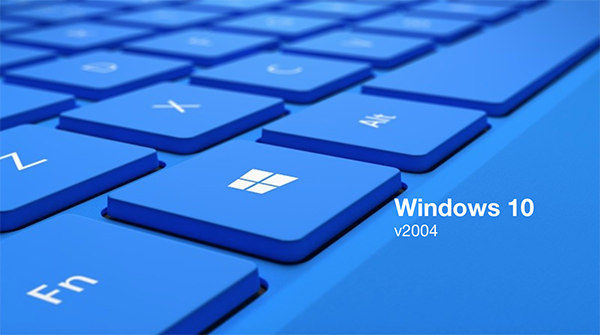

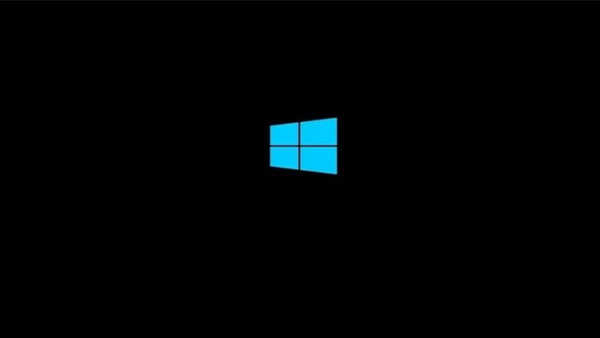
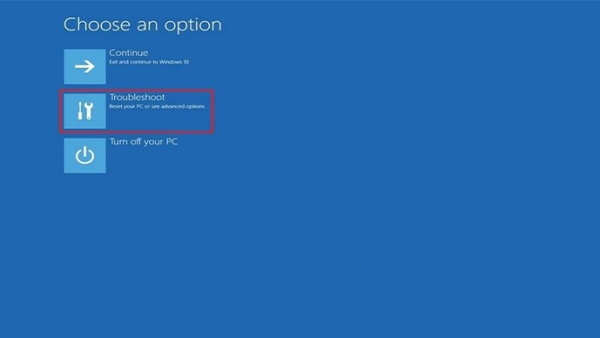
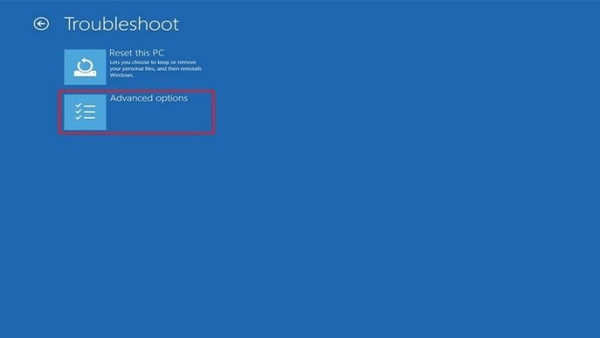
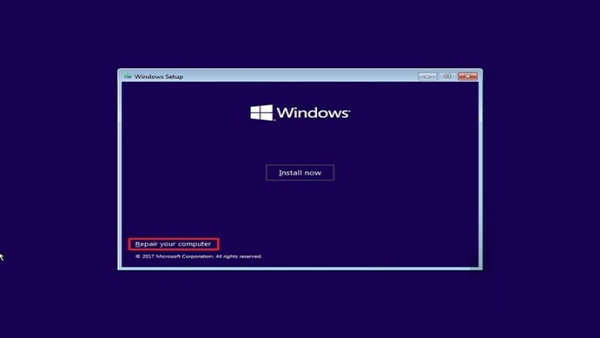
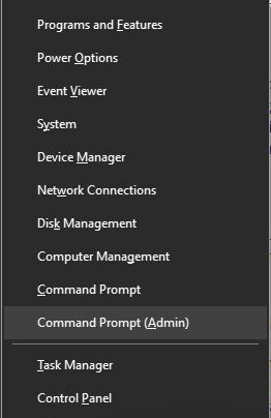
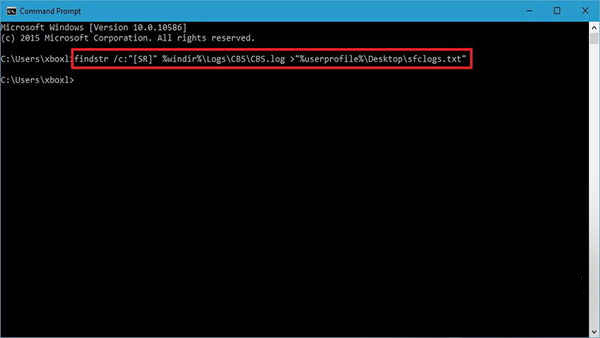
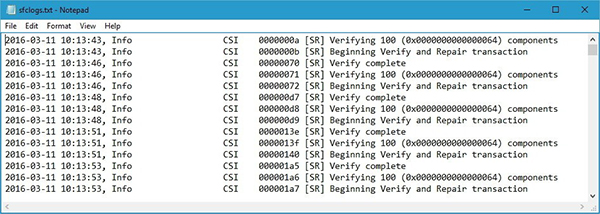


 ایمیل کردن فایل های حجیم|خدمات_کمامپیوتری_رایانه_کمک
ایمیل کردن فایل های حجیم|خدمات_کمامپیوتری_رایانه_کمک آموزش حل ارور You need to format the disk فلش مموری|رایانه_کمک_آموزشی
آموزش حل ارور You need to format the disk فلش مموری|رایانه_کمک_آموزشی